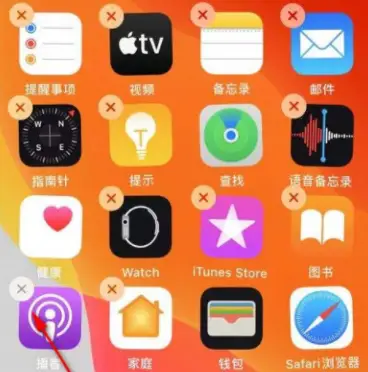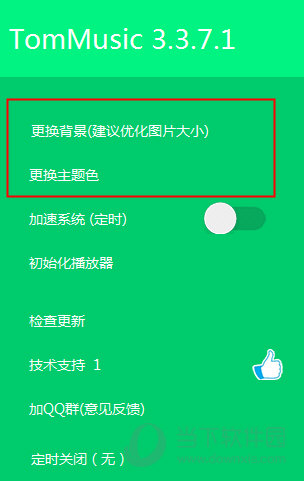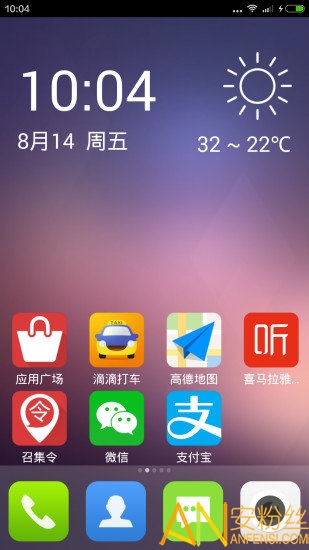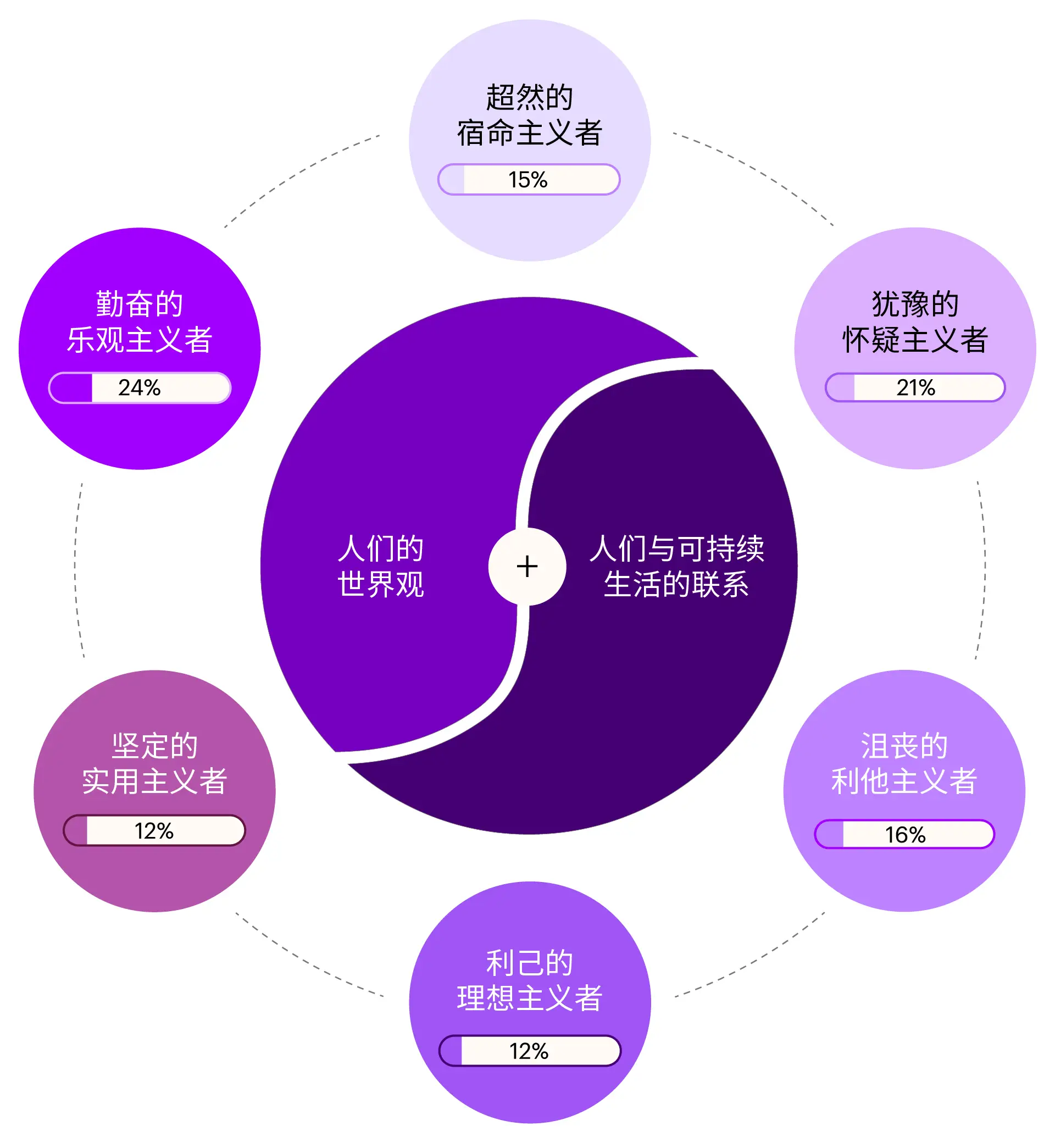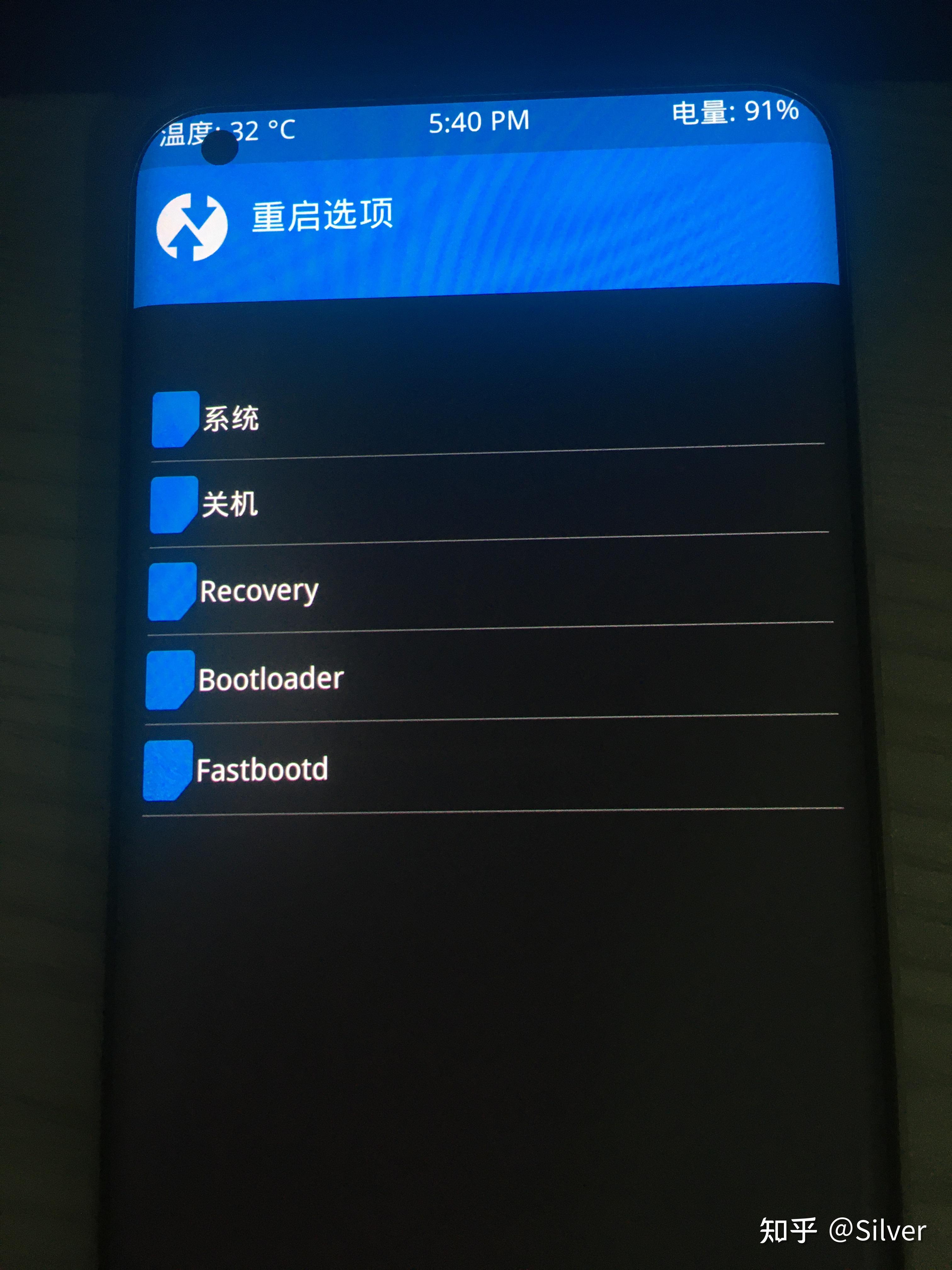哎呦,看着精彩视频或使用社交媒体时,手机屏幕突然变暗,实在令人恼火。尽管息屏功能旨在节省电量,但有时却颇为不便。尤其在进行游戏或观看直播时,屏幕突然变暗,无疑会影响我们的情绪。因此,本文将为您介绍如何使安卓手机避免自动息屏,保持屏幕长时间点亮,确保您享受到不受干扰的快乐时光。
检查你的屏幕超时设置
首要步骤,确认您的手机屏幕休眠设定无误。此类配置常为导致手机自动熄灭的主要原因。进入手机设定页面,寻找并点击"显示器"或"显示屏及光线设置"选项,接着在页面内查找"屏幕休眠"或"待机"设定。针对该选项,您可能会发现不同时间段的设置,例如15秒、30秒、1分钟或2分钟等。根据需要,您可选取5分钟甚至永远为设定值,以便将屏幕保持较长时间的开启状态。
使用第三方应用来帮助不息屏
若您无法通过手机系统设定永不过期息屏功能,或认为手动调整时间十分繁琐,不妨尝试应用市场中的第三方应用软件,如“始终显示(KeepScreenOn)”或是“保活助手(StayAlive!)”等。此类软件体积小巧,无需更改系统设置即可实现长时间锁屏。只需简单操作就能使您的手机屏幕持续发光,犹如活力四溢。
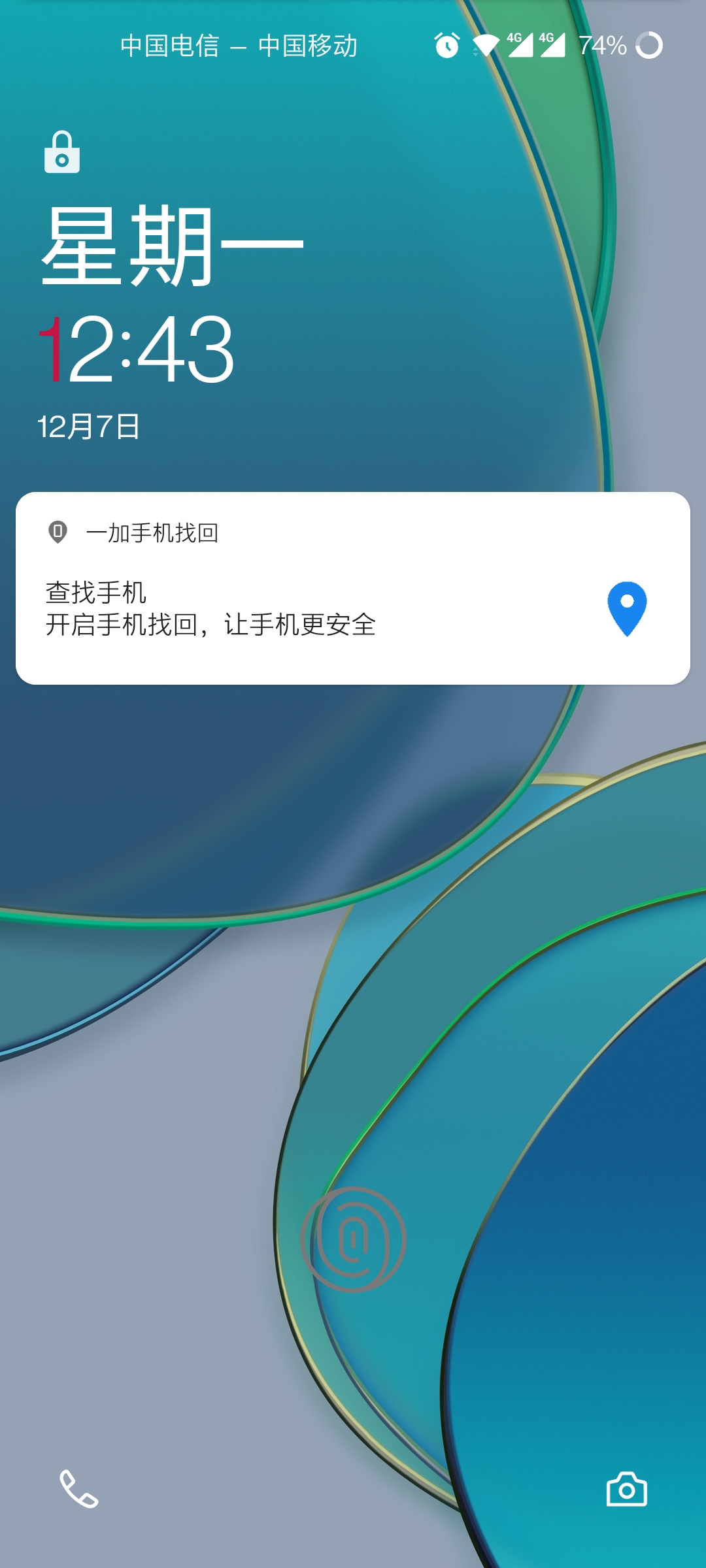
利用开发者选项来设置不息屏
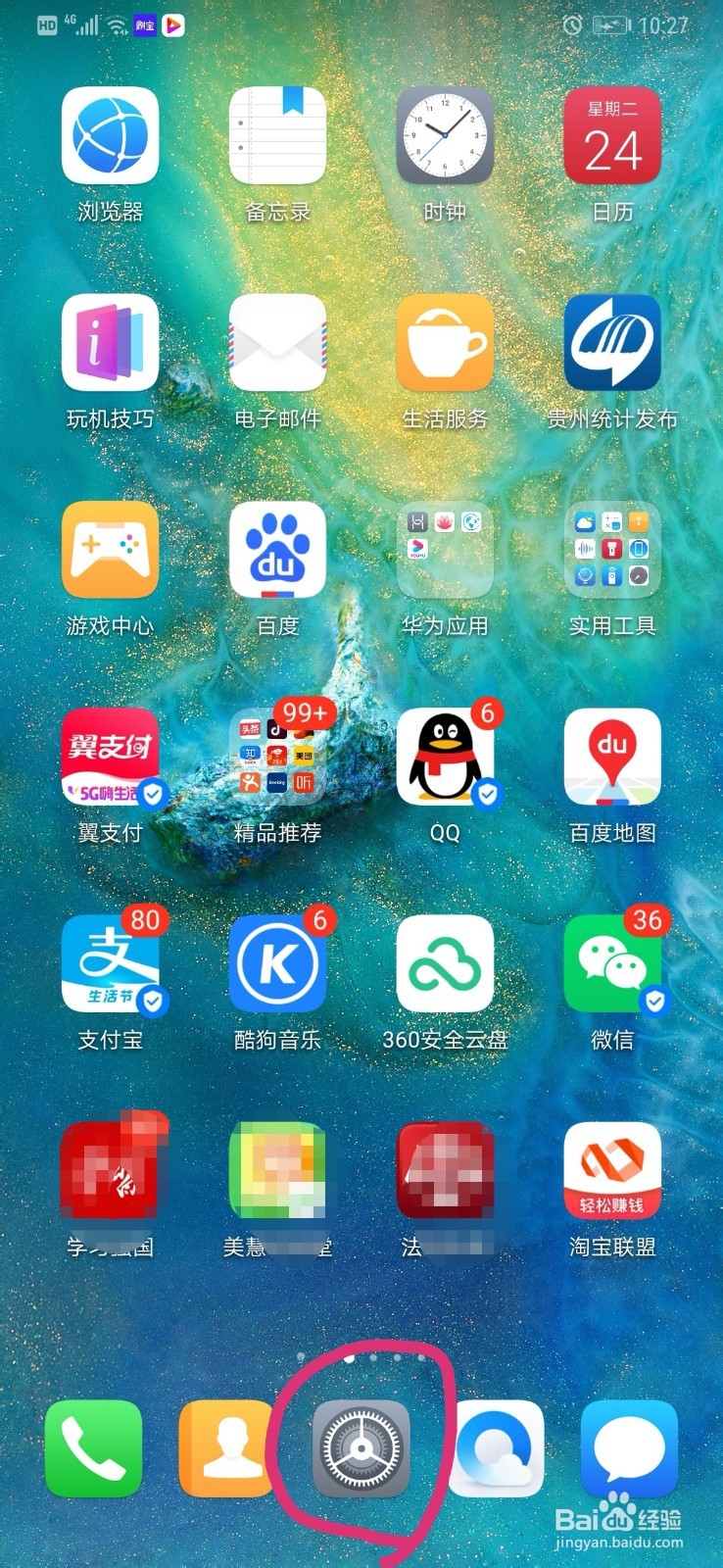
对热衷于捣鼓智能手机的高端用户而言,可通过启用Android系统中的开发者选项来设置手机持续显示画面。步骤如下:首先,在手机设置中查找并打开“关于手机”项目;其次,连续点击七次“版本号”,直至弹窗显示“您已成为开发者”;最后,回到设置主页,便能看到新增的“开发者选项”菜单,并选择其中的“保持唤醒状态”或“不锁定屏幕”功能,即便设定的屏幕休眠时间较短,手机仍将保持常亮。
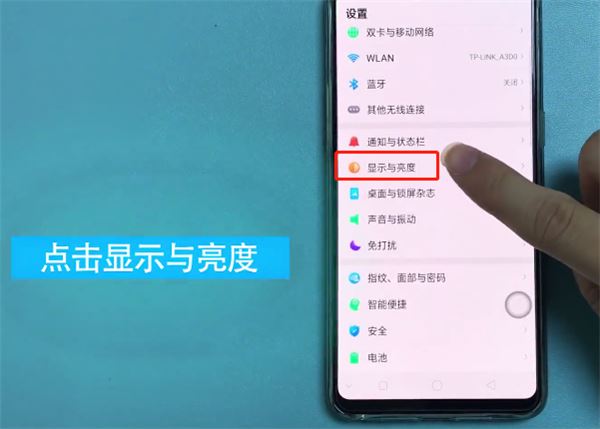
注意不息屏带来的电池消耗
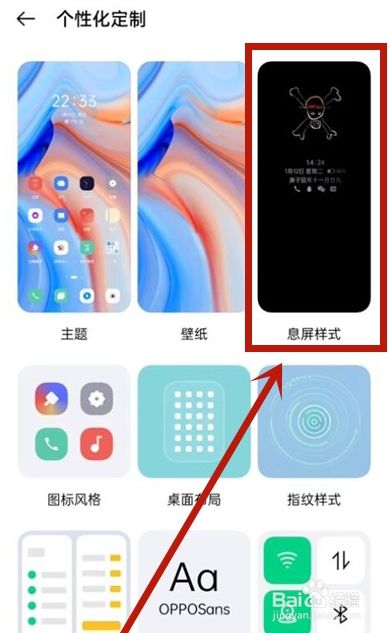
尽管我们当前探讨的焦点在于如何维持手机不息屏状态,但值得强调的是,此举无疑会增大电池负荷。若您的手机电量本已捉襟见肘,则不息屏恐怕会导致更快的耗尽。因此,在追求持久便利的同时,请密切关注电池能耗情况并适当地进行充电,或在使用结束后恢复常规的屏幕休眠设定,以实现电池资源的合理利用。
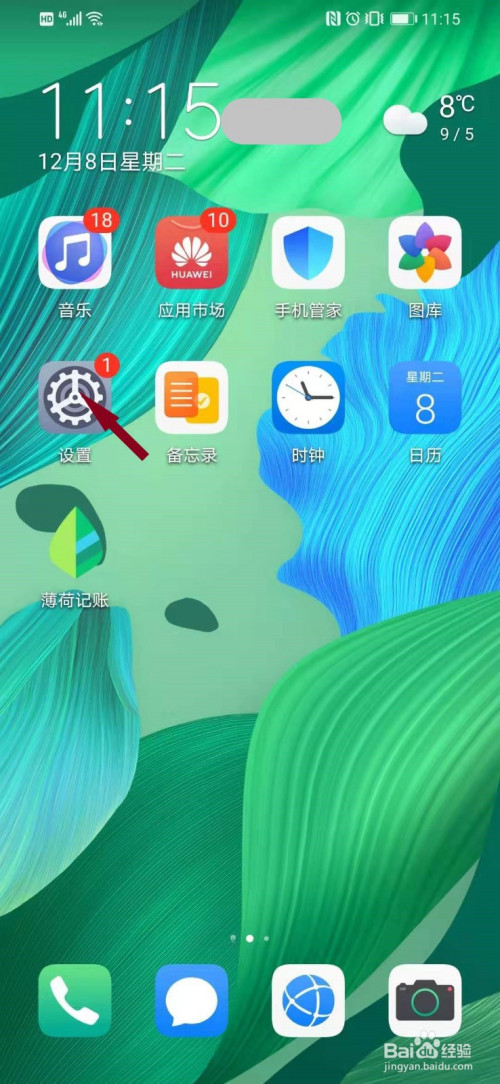
为特定应用设置不息屏
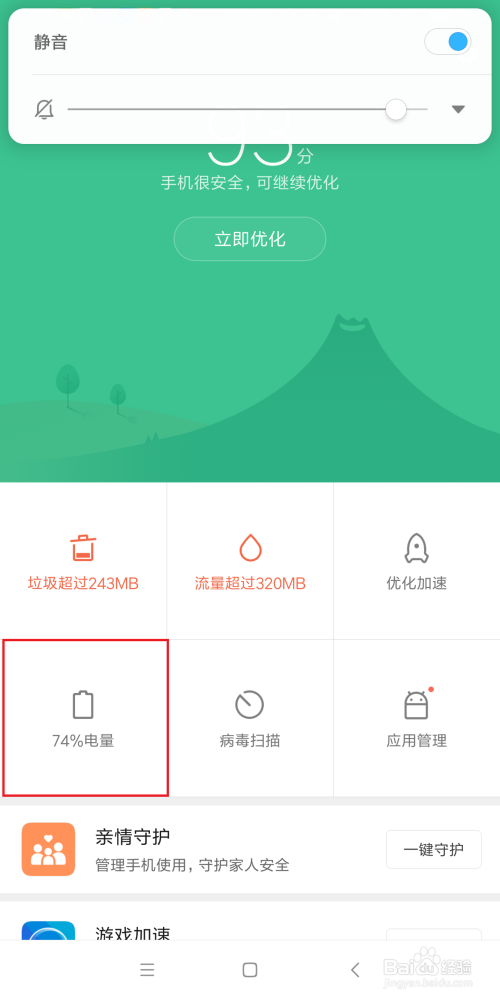
在某些场景下,如阅读电子书籍或进行游戏时,您可能希望设备屏幕持续点亮。此时,您可针对此类应用单独设定不熄灭屏幕。部分应用程序已内置此项功能,您只需在其设置内查找并启用即可。若未找到相关选项,您还可借助上述提及的第三方应用来实现特定应用的不熄灭屏幕设置。
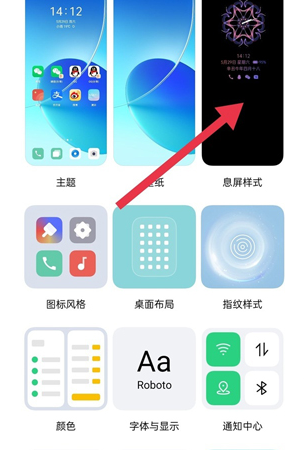
调整屏幕亮度以减少电池消耗
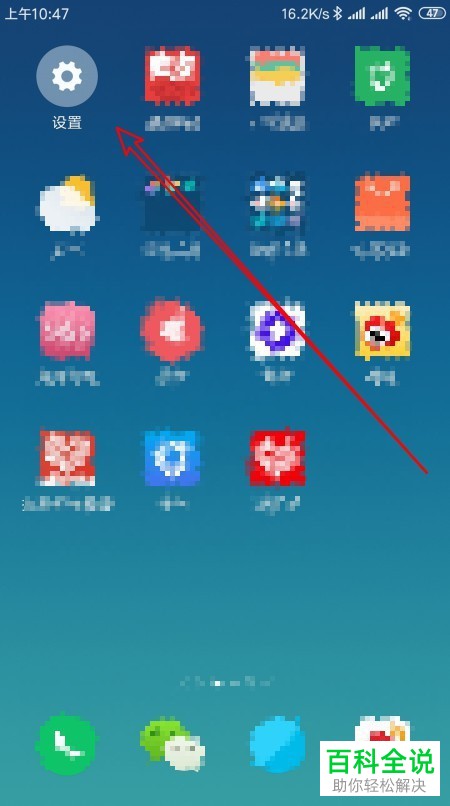
为降低设备不间断工作时对电池的过度消耗,您可适度调节屏幕亮度。过高的亮度不仅影响视觉感受,也会加快电池耗尽速度。请在设置菜单中查找"显示"或"显示与亮度"选项,将亮度调至您认为适宜并可接受的程度。如此操作,既能保护视力,亦有助于延长电池续航能力。
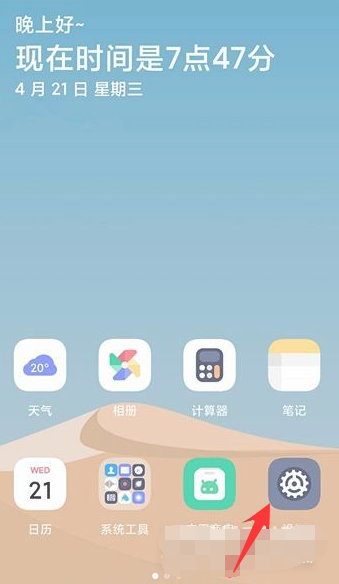
使用省电模式来平衡不息屏和电池续航
若您的手机具备省电模式功能,建议在设定屏幕常亮的基础上,采用此模式以进一步提升电池续航能力。该模式将通过降低处理器运行速度及限制后台程序活动等手段实现。尽管可能对手机性能产生轻微影响,但在保持屏幕常亮的情况下,此方法不失为一种有效的折中方案。
定期更新系统以优化电池管理
请务必记得定期升级您的手机操作系统。此类更新通常包括对电池管理的优化,有助于提升电池使用效率。在设置菜单中查找"系统更新"或"软件更新"选项,查看有无新版本可供下载。安装最新版系统更新,使您的手机在不间断运行的情况下仍能维持优秀的电池续航能力。
总结与互动
今日关于安卓手机不息屏设置的分享告一段落。期望这些技巧能助您解决手机屏幕突然熄灭之困扰。现向各位询问以下议题:在使用手机过程中,何种情况下您对屏幕突然息屏最为反感?敬请于评论区分享您的经验与观点,共同探讨如何更优质地享受手机所带来的乐趣。别忘记为本文点赞并分享,让更多人了解这些实用小窍门!